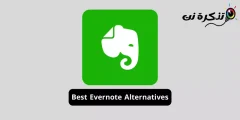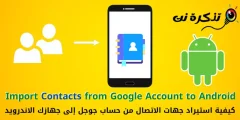스포트라이트 검색 뿐만 아니라 맥용 . iPhone 또는 iPad의 홈 화면에서 살짝 밀기만 하면 강력한 웹 및 기기 내 검색이 가능합니다. 앱을 실행하고, 웹을 검색하고, 계산을 수행하고, 더 많은 작업을 수행하는 편리한 방법입니다.
Spotlight는 한동안 사용되었지만 iOS 9에서 더욱 강력해졌습니다. 이제 Apple 자체 앱뿐만 아니라 기기의 모든 앱에서 콘텐츠를 검색할 수 있으며 검색 전에 제안을 제공합니다.
Spotlight 검색 액세스
Spotlight 검색 인터페이스에 액세스하려면 iPhone 또는 iPad의 홈 화면으로 이동하여 오른쪽으로 스크롤합니다. 메인 홈 화면 오른쪽에 Spotlight 검색 인터페이스가 있습니다.
홈 화면에서 앱 그리드의 아무 곳이나 터치하고 손가락을 아래로 스와이프할 수도 있습니다. 아래로 스와이프하여 검색하면 더 적은 수의 제안이 표시됩니다. 앱 제안만 표시됩니다.

시리 프로액티브
iOS 9부터 Spotlight는 사용하려는 최신 콘텐츠 및 앱에 대한 제안을 제공합니다. 이것은 Siri를 Google Now 어시스턴트 또는 사용자가 묻기 전에 정보를 제공하는 Cortana 스타일의 어시스턴트로 전환하려는 Apple의 계획의 일부입니다.
스포트라이트 화면에는 전화를 걸고 싶은 연락처와 사용하고 싶은 앱에 대한 추천이 표시됩니다. Siri는 시간 및 위치와 같은 요인을 사용하여 잠금 해제하고 싶은 항목을 추측합니다.
또한 저녁 식사, 바, 쇼핑 및 주유소와 같이 주변에 잠재적으로 유용한 위치를 찾을 수 있는 빠른 링크가 표시됩니다. 이것은 Yelp의 위치 데이터베이스를 사용하고 Apple 지도로 이동합니다. 이것들은 또한 하루 중 시간에 따라 다릅니다.
제안은 Apple News 앱에서 열리는 최근 뉴스 기사에 대한 링크도 제공합니다.
이것은 iOS 9의 새로운 기능이므로 Apple이 앞으로 더 많은 사전 예방 기능을 추가할 것으로 기대합니다.

ㅋㅋㅋ
화면 상단의 검색 필드를 누르고 입력을 시작하여 검색하거나 마이크 아이콘을 누르고 말하기를 시작하여 음성으로 검색하십시오.
Spotlight는 다양한 소스를 검색합니다. Spotlight는 Bing 및 Apple의 Spoting Suggestions 서비스를 사용하여 웹 페이지, 지도 위치 및 검색할 때 보고 싶어할 수 있는 기타 항목에 대한 링크를 제공합니다. 또한 iOS 9부터 iPhone 또는 iPad의 앱에서 제공하는 콘텐츠를 검색합니다. Spotlight를 사용하여 이메일, 메시지, 음악 또는 거의 모든 것을 검색할 수 있습니다. 또한 장치에 설치된 앱을 검색하므로 입력을 시작하고 홈 화면의 어딘가에서 앱 아이콘을 찾지 않고도 앱 이름을 탭하여 실행할 수 있습니다.
계산기 앱을 열지 않고도 계산을 입력하여 빠른 답변을 얻거나 연락처 이름을 입력하여 빠르게 전화를 걸거나 문자를 보낼 수 있습니다. Spotlight로도 할 수 있는 일이 많습니다. 다른 검색을 시도해 보세요.
무언가를 검색하면 웹 검색, App Store 검색 및 지도 검색에 대한 링크도 표시되므로 먼저 웹 브라우저를 열거나 앱 또는 스토어를 열지 않고도 웹, Apple App Store 또는 Apple 지도에서 무언가를 쉽게 검색할 수 있습니다. 애플 지도.

Spotlight 검색 사용자 정의
Spotlight 인터페이스를 사용자화할 수 있습니다. Siri 제안 기능이 마음에 들지 않으면 해당 제안을 비활성화할 수 있습니다. Spotlight가 검색하는 앱을 제어하여 특정 앱에서 검색 결과가 표시되지 않도록 할 수도 있습니다.
이를 사용자 정의하려면 설정 앱을 열고 일반을 탭한 다음 Spotlight 검색을 탭하십시오. Siri 제안을 켜거나 끄고 검색 결과에서 검색 결과를 보려는 앱을 선택합니다.
여기 목록에 묻힌 두 가지 "특별한" 유형의 결과가 표시됩니다. Bing Web Search 및 Spotlight 제안 사항입니다. 제어 개별 앱이 제공하지 않는 웹 검색 결과에 있습니다. 활성화 여부를 선택할 수 있습니다.
모든 앱이 검색 결과를 제공하는 것은 아닙니다. 개발자는 이 기능으로 앱을 업데이트해야 합니다.